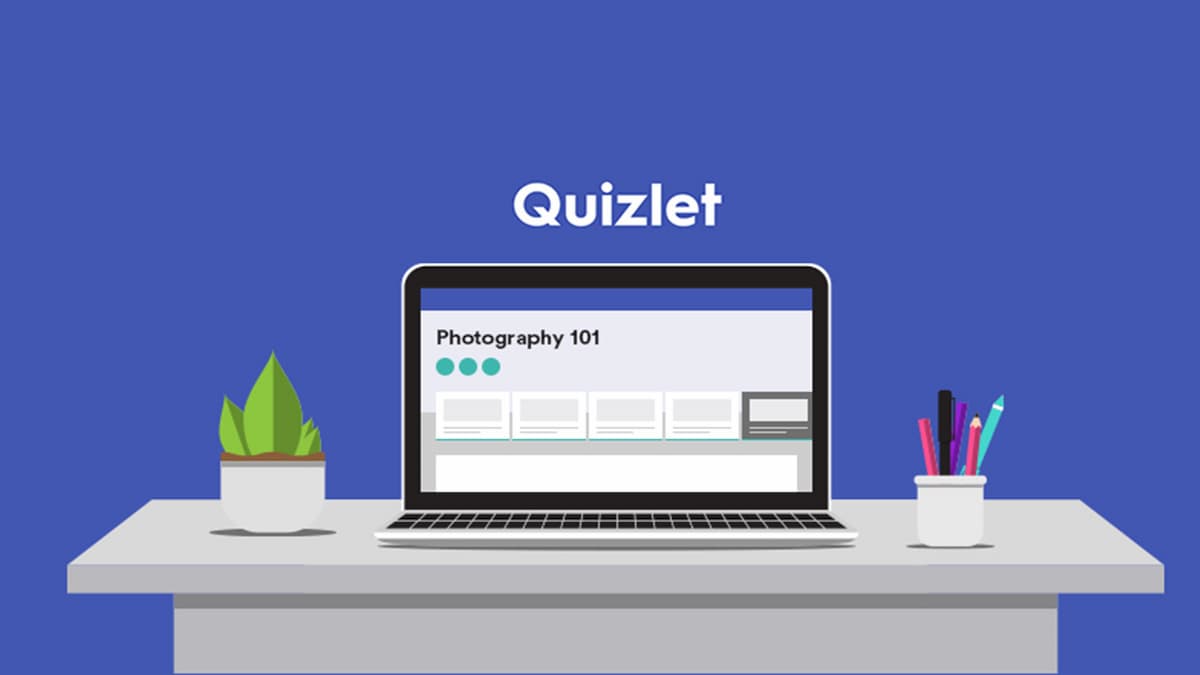Autre chose à régler.

Octobre 2022 marque un changement important pour les joueurs et les fans d’Overwatch alors que l’original s’estompe dans la mémoire, avec Overwatch 2 faisant irruption sur la scène et offrant une nouvelle version de la formule. Cependant, cela ne signifie pas que le jeu est parfait ou même meilleur que le premier, car son lancement a été critiqué pour l’abondance de bugs qu’il a introduits, entre autres.
Une autre plainte notable que les joueurs ont lancé à la manière d’Activision Blizzard est le fait que le gameplay, en particulier avec la visée et le décalage d’entrée, semble totalement décalé par rapport à ce avec quoi les joueurs sont devenus à l’aise dès le premier match. Donc, aujourd’hui, nous allons vous expliquer comment vous pouvez corriger la visée et le décalage d’entrée dans Overwatch 2 afin que vous puissiez revenir à l’ancien rythme des choses !
En relation: Qu’est-ce qui est inclus dans le pack Watchpoint dans Overwatch 2 ? Passe de combat, skins, monnaie et tout ce que nous savons
Comment réparer la visée et le décalage d’entrée dans Overwatch 2
Ramener votre objectif et votre décalage d’entrée à un endroit confortable est quelque chose qui ne prendra pas trop de temps à faire. Assurez-vous simplement que vous avez Overwatch 2 installé et mis à jour, prêt à basculer ! Voici comment régler les paramètres !
Décalage d’entrée
Malheureusement pour les joueurs sur console, le décalage d’entrée ne peut être réglé que sur PC, actuellement. Si vous avez besoin de résoudre ce problème sur une console de jeu, cela pourrait avoir quelque chose à voir avec le téléviseur/moniteur que vous utilisez ou cela pourrait être quelque chose que Blizzard corrigera dans une prochaine mise à jour.
Voici comment le réparer sur un PC.
- Depuis le menu principal du jeu, dirigez-vous vers l’écran Options.
- Ensuite, allez à la Zone vidéo des paramètres puis sélectionnez Échelle de rendu dynamique et désactivez-le.
Objectif
Clavier souris
- Dirigez-vous vers le Écran d’options.
- Ensuite, rendez-vous au Onglet de jeu et activer l’entrée de souris haute précision.
Manette
- Allez à la Menu d’options.
- Basculez vers le Onglet Contrôles des paramètres.
- Descendez vers le Section contrôleur de la page.
- Vous aurez besoin de désactiver le lissage de visée.
- Celui-ci se trouve sous le Menu avancé.
- C’est un curseur qui doit être descendu jusqu’à 0 %.
C’est tout ce qu’il y a à faire pour corriger votre objectif et votre décalage d’entrée dans Overwatch 2 ! Maintenant, vous devriez être en mesure de faire rouler la balle plus facilement avec moins d’encombrement. Assurez-vous de consulter certains de nos autres guides utiles sur Overwatch 2 afin de disposer de toutes les ressources dont vous avez besoin pour ce tout nouveau titre !